
用户社区
WIN10系统下CH340如何安装及使用教程
1、首先,通过浏览器下载CH340的usb驱动程序,下载好以后,点击“SETUP.exe”选项,如图所示;
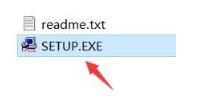
2、点击后,跳出图中界面,点击“安装”控件,如图所示;
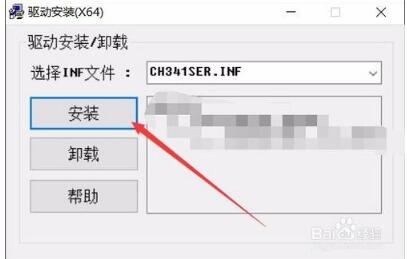
3、等待片刻,如果成功安装会跳出图中的界面,点击确定,如图所示;
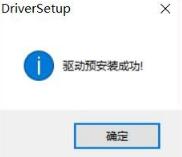
4、将我们的开发板接至电脑,如图;

5、第一次接入,会显示正在安装,等待片刻后即可安装完成,如图所示;
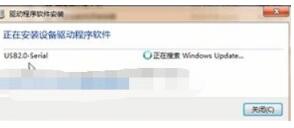
6、我们可以在“设备管理器”的端口选项中查看我们的usb如图所示。
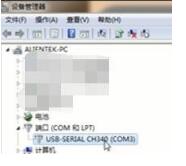
如何查看CH340驱动是否安装成功?
1、将电脑通过USB线与单片机连接,确保单片机处于正常工作状态。
2、选择此电脑,右键单击,选择属性
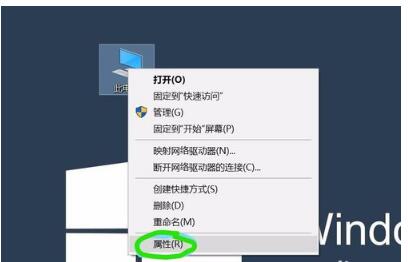
3、选择设备管理器。
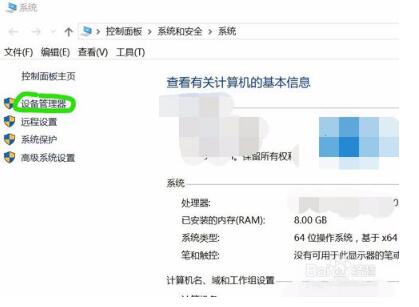
4、选择端口(COM和LPT)
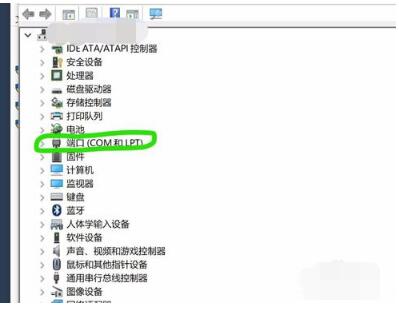
5、当看到USB-SERIAL CH340(COM3),证明CH340驱动已安装成功。
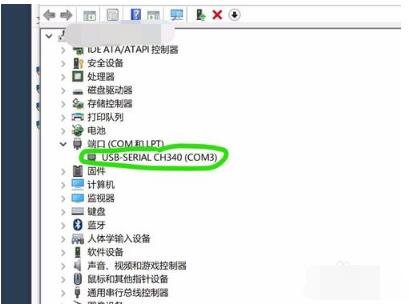
ch340驱动常见问题
1.CH340驱动安装失败怎么办?
多数win7操作系统用户在最初尝试安装CH340驱动的时候都是遇到了安装失败的问题,目前互联网之中所流传的CH340驱动多数仅仅是一个单独安装程序,用户依赖运行这个安装程序的方式间接的安装。其弹出失败就是说明我们操作系统无法正常的安装CH340驱动。
2.CH340驱动安装失败的解决方案
在实际操作过程之中我发现CH340驱动安装失败的原因有两个,首先是在我们的win7操作系统之中存在以前安装的驱动版本没有卸载,其次就是CH340驱动版本的错误,这种串口信号转化芯片也是有几个类型,必须是寻找到和自己芯片一致类型的驱动程序才是可以正确的安装驱动。
ch340驱动更新日志:
将bug扫地出门进行到底
优化用户反馈的问题,提升细节体验
华军小编推荐:
本站还为您准备了多款相关软件如:佳能mf4400打印机驱动、奔图p2506打印机驱动程序、佳能Canon imageCLASS MF4752驱动、富士施乐Fuji Xerox WorkCentre 7835驱动、佳能lbp2900打印机驱动等等,您需要到华军软件园小编来满足您!









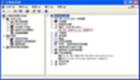









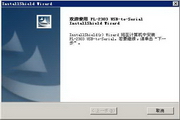
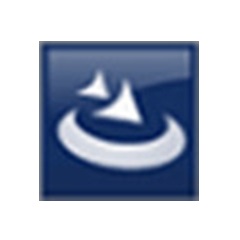
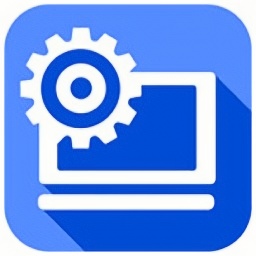




































有用
有用
有用